ドメインは無料で取得できるが、メールを無料で提供するサービスが少なくなってきました。
そこで本日はメールも無料で使用できるサービスを紹介します。
その前に、ドメインを無料で取得しておきます。ただし、1年の期限があります。気に入ったらずっと続ければよいと思います。FreeNOMにて好きなドメインを取得します。
https://www.freenom.com/ja/index.html
私はお名前ドットコムでドメインを取得しているので、メールにあるリンクから無料で取得することもできます。
ドメインを取得したら、無料で独自ドメインのメールを利用できるサイトにアクセスします。以前はZOHOでこれらを実現してきましたが、ロシアで有名なYANDEXを利用します。
クラウドストレージなど色々なサービスも付いており、広告も無く便利なものです。
まずは、下記のURLにてサインアップを済ませます。
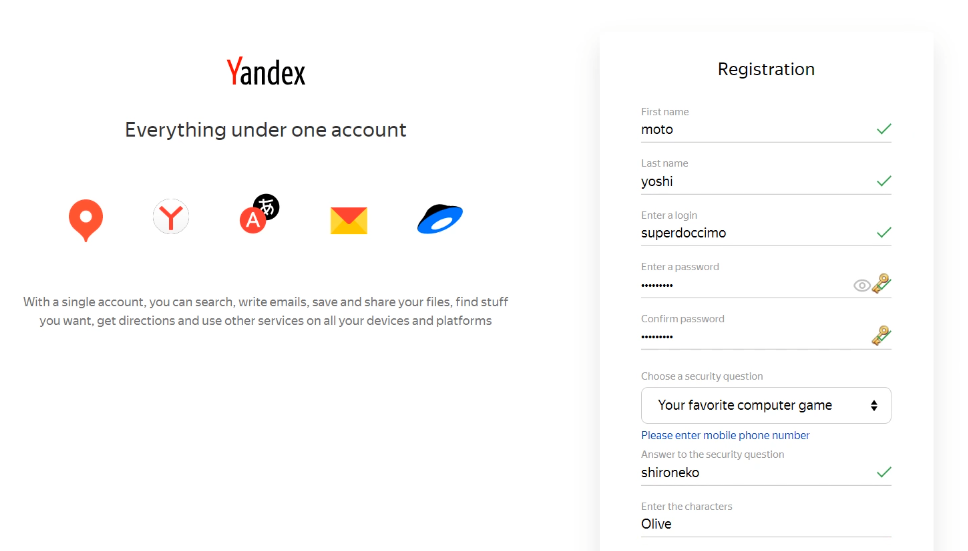
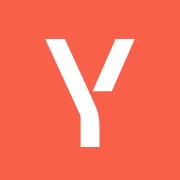
その後、別のURLに移動するとログインした状態でこのサイトを観覧することができます。
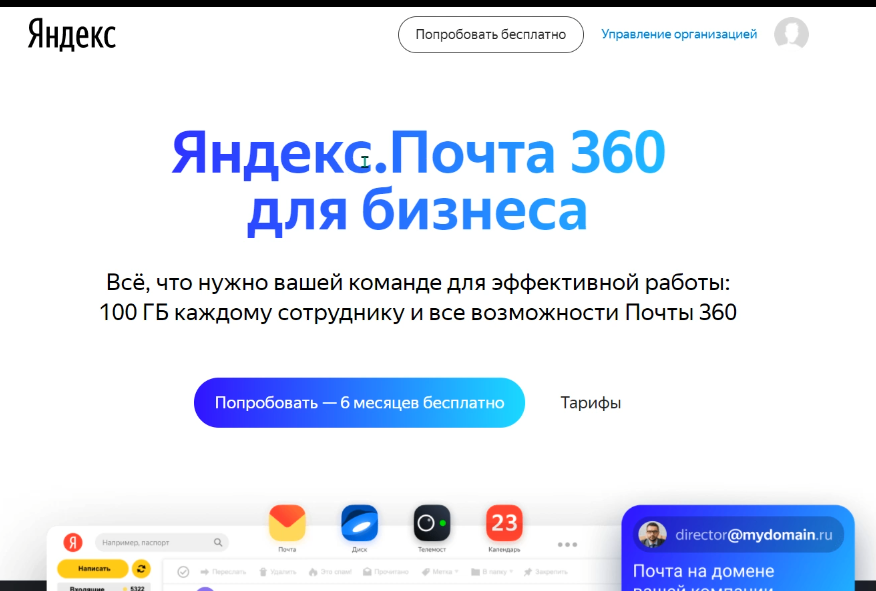
私はロシア生活を1年ほどしましたが、日本語に翻訳してページ下のリンクをクリックします。
プランが表示されるので、無料でドメインメールを使用できる一番左のものを選択します。
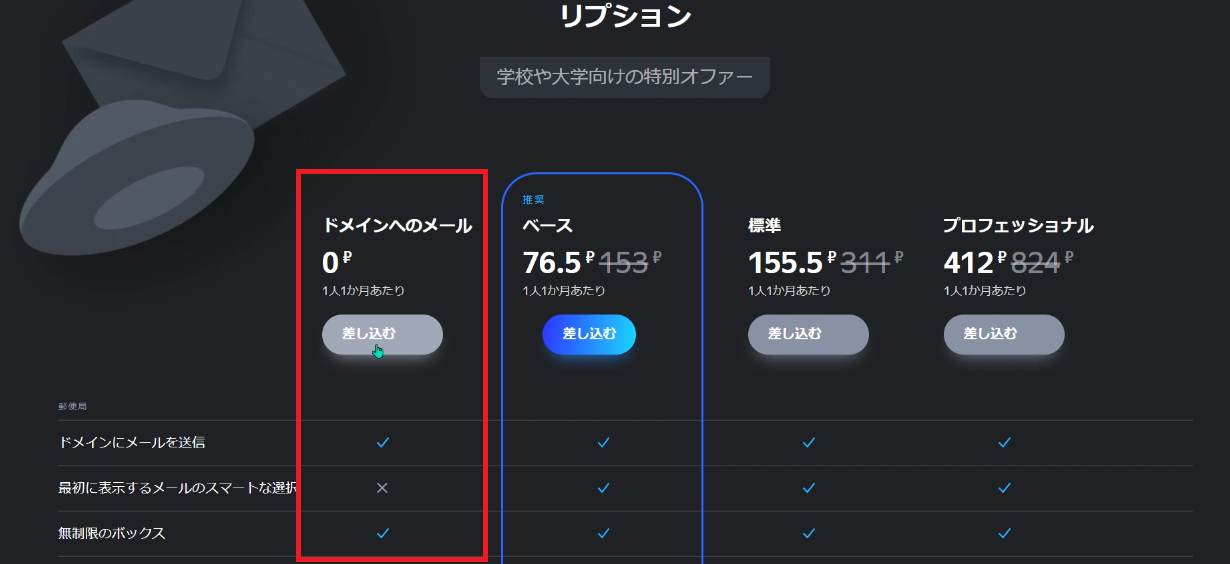
何か表示されたら同意をして、次に進みます。ドメインの設定をウィザードにそって進めていきましょう。
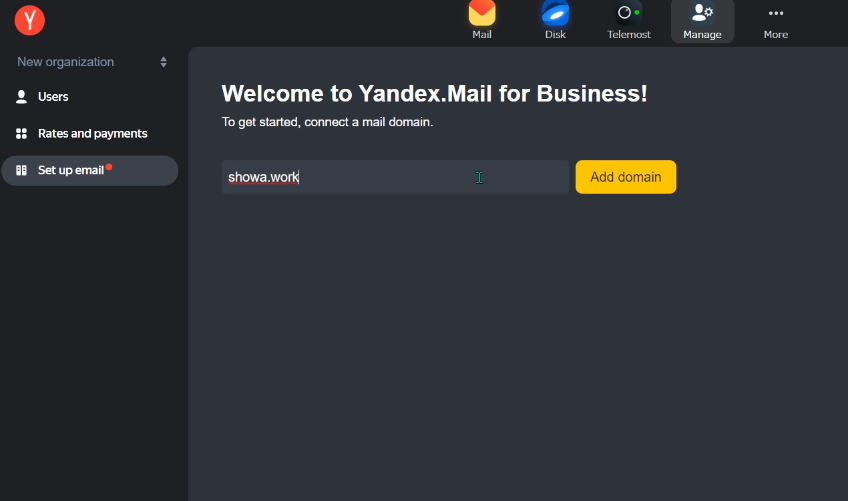
取得したドメインを入力して作業をしていくと、TXTレコードやMXレコードが表示されるので、ドメイン取得先にこれらのものを設定します。
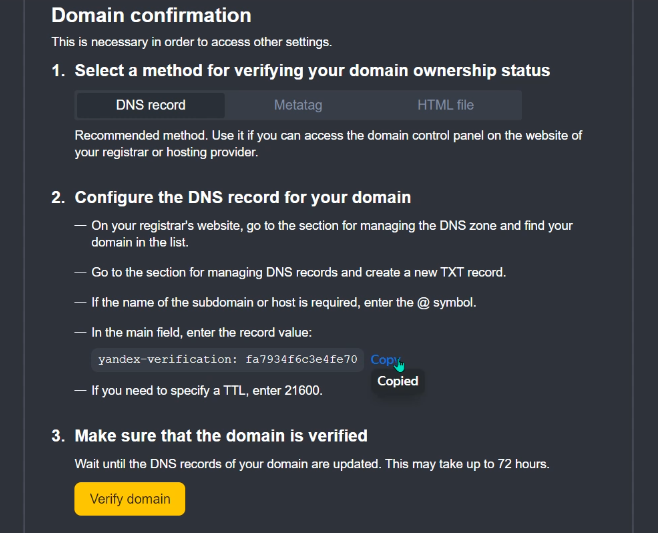
TXTレコードを記述しますが、お名前とfreenomの両方にそれを設定するページがあります。
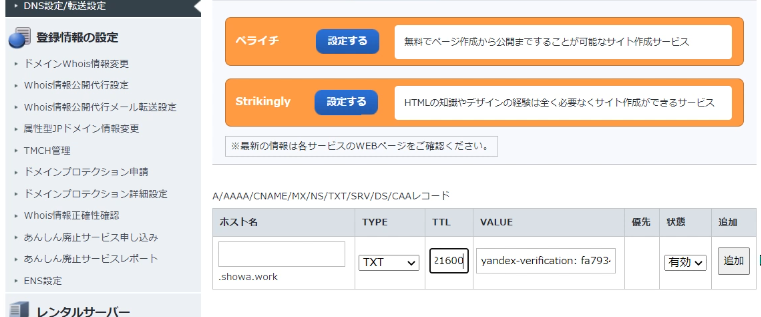
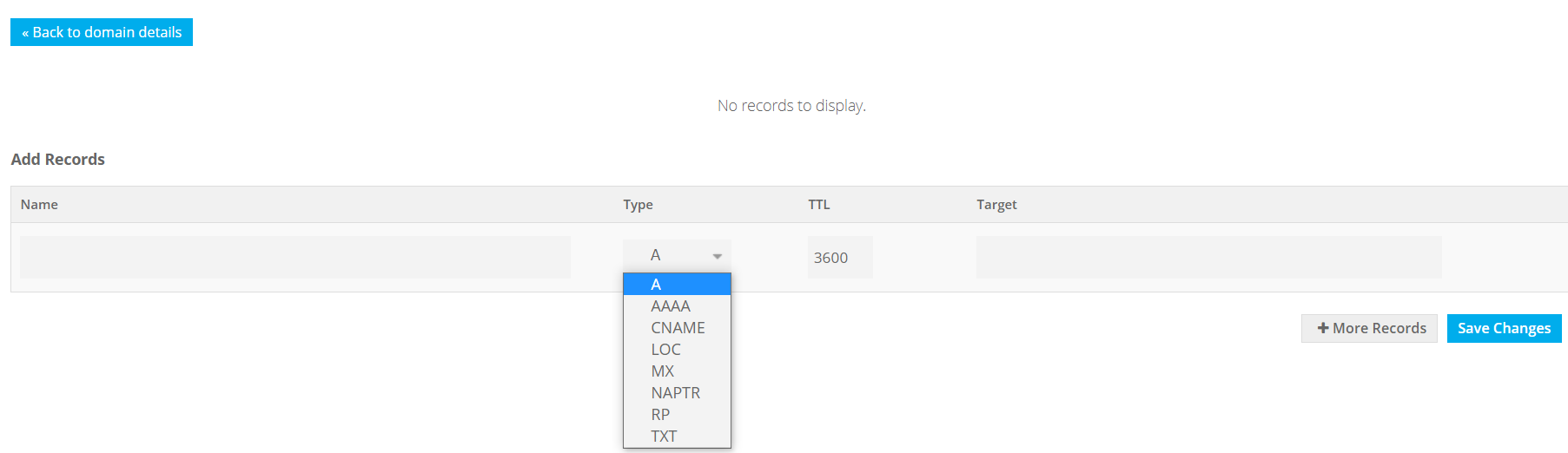
YANDEXで指定されているMXレコードも設定します。TTLの値は21600にするように記載があります。DKIMの値も記載されていますがこれは設定が必須ではありません。DKIMを設定すればメールのなりすましを防ぐことができるみたいですので設定しました。
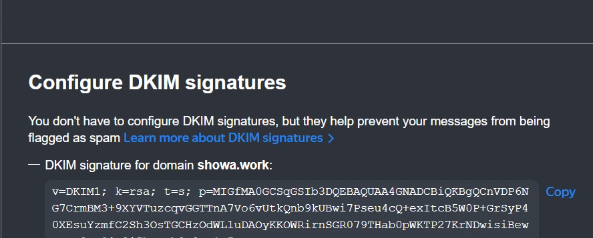
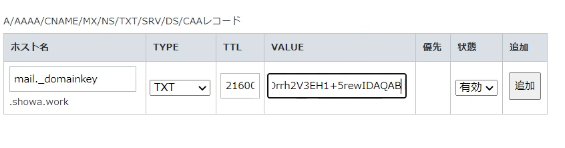
十分に時間が経ったらMXレコードなどをYANDEX側でテストします。TXTレコードは「Domain ownership confirmed」、MXレコードは「Your MX record is configured correctly」と表示されていれば成功です。
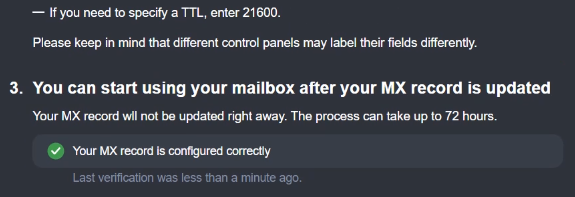
それでは独自ドメインのメールアドレスを作成します。ユーザーを追加することでそれは可能となります。メールアドレスに取得済みのドメインを使用することができるようになっています。
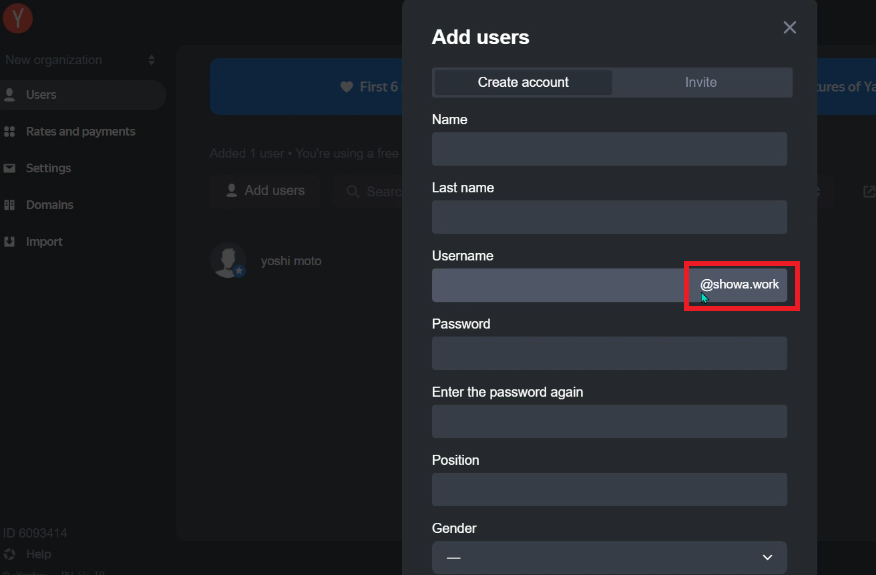
名前、パスワードも決めておきます。その後一度ログアウトして、先に作成したユーザー情報でログインします。メールを見てみると確かに独自ドメインのメールになっています。
スマートフォン向けのアプリもあり、外出先からでもメールを確認することができます。
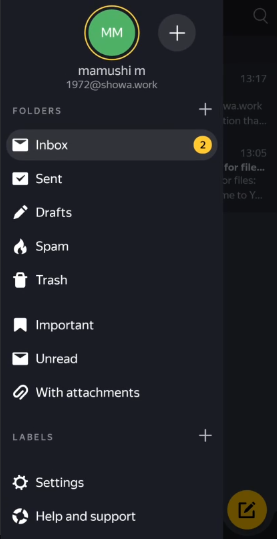
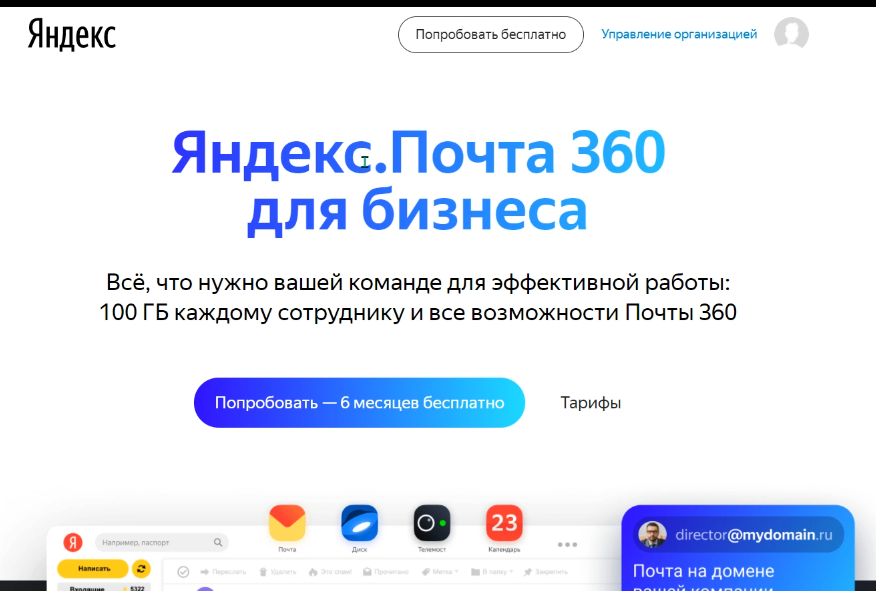
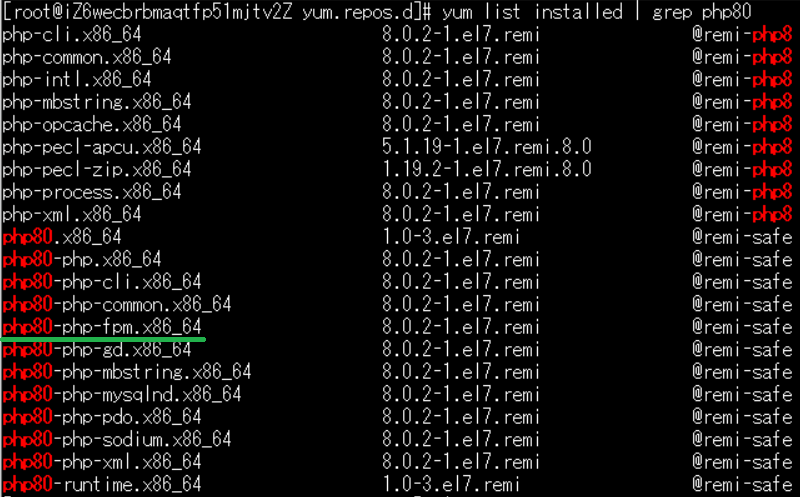
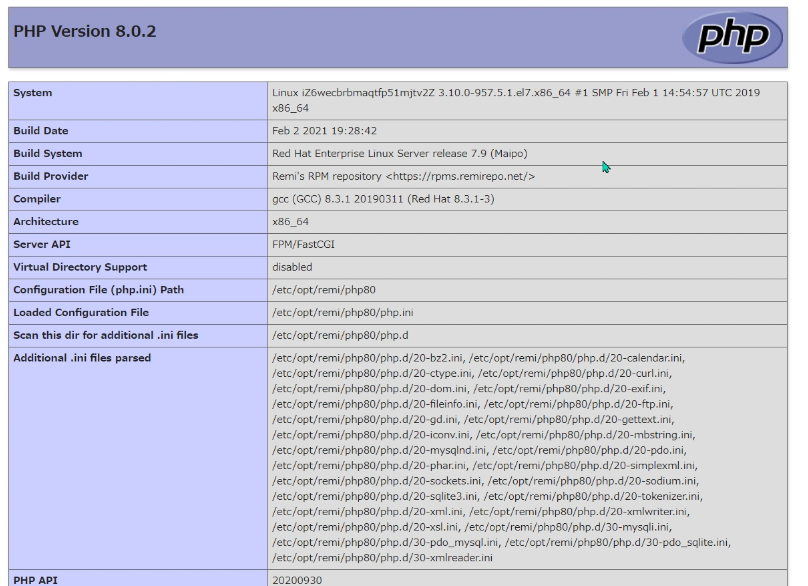
コメント